Einstellungen
Bevor Sie etwas an den Steuerberater schicken oder die einzelnen Datensätze prüfen, nehmen Sie bitte vorweg hierüber die DATEV-Einstellungen vor:
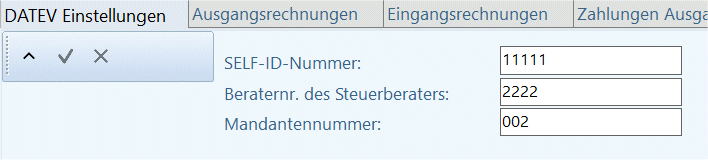
"DATEV Einstellungen"
SELF-ID Nummer: erhalten Sie vom Steuerberater (5-stellig; sonst beliebige Nummer eintragen)
Beraternr. des Steuerberaters: erhalten Sie vom Steuerberater
Mandantennummer: erhalten Sie vom Steuerberater

Wirtschaftsjahr: Wählen Sie das Wirtschaftsjahr im Format JJJJ aus, es sollte jeweils das Jahr sein, indem Sie die Rechnungen/ERechnungen exportieren.
Ihr Steuerberater: wählen Sie hier den erfassten Kontakten Ihren Steuerberater aus
Auch die 6 gültigen MWSt.-Sätze, wie Sie in der Cadia erfasst sind, werden angezeigt.
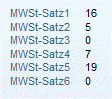
AUSGANGSRECHNUNGEN
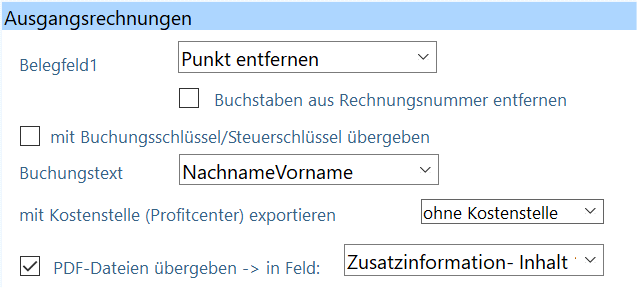
Belegfeld1 (Nummer des Beleges): wählen ob mit Punkt, ohne Punkt oder ein Ersatzzeichen (den Unterstrich) wählen
Gleichzeitig können Sie auswählen,
Beispiel... aus der RENr. 14.00393... erscheint in der Übermittlung nur 1400393
Haben Sie Fragen dazu, beraten Sie sich bitte mit Ihrem Steuerberater, wie er dies wünscht.
Haben Sie Fragen dazu, beraten Sie sich bitte mit Ihrem Steuerberater, wie er dies wünscht.
Grundsätzlich benötigt der DATEV-Export nicht zwingend die Übergabe eines Buchungsschlüssels/Steuerschlüssels.
Sofern Sie die Übergabe des Schlüssels benötigen, setzen Sie hier das Häkchen und tragen in der Tabelle unten (Einstellungen Buchungsschlüssel/Steuerschlüssel in den Feldern (BSchl_UST_Satz1-6) ein. Die einzufügenden Steuerschlüssel erhalten Sie von Ihrem Steuerberater:
Sofern Sie die Übergabe des Schlüssels benötigen, setzen Sie hier das Häkchen und tragen in der Tabelle unten (Einstellungen Buchungsschlüssel/Steuerschlüssel in den Feldern (BSchl_UST_Satz1-6) ein. Die einzufügenden Steuerschlüssel erhalten Sie von Ihrem Steuerberater:
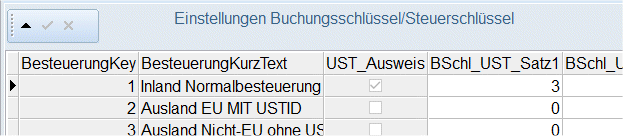
Buchungstext: wählen Sie hier, was im Feld Buchungstext stehen soll: Der "Vorname/Nachname" des Kunden oder "AR mit EG-Automatikkonto"
Mit Kostenstelle (Profitcenter) exportieren: wählen Sie hier "mit Kostenstelle" aus, dann wird auch das Profitcenter aus den Positionen der Rechnungen mit in die DATEV Schnittstellte exportiert.
hier steht zur Auswahl derzeit [-]=kein Feld bzw. "Zusatzinformation-Inhalt1". Wählen Sie letzteres, wenn Sie die PDF Dateien mit exportieren wollen.
Export von Rechnungsdaten siehe Anleitung zu CadiaOffice
EINGANGSRECHNUNGEN
Zusätzlich können Sie für die Eingangsrechnungen weitere Optionen festlegen:
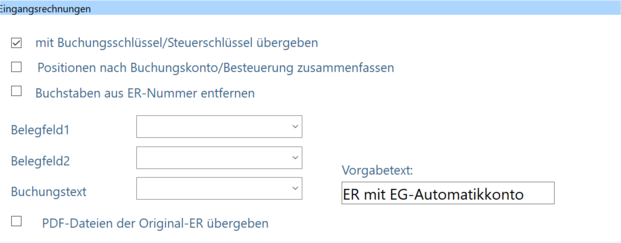
Grundsätzlich benötigt der DATEV-Export nicht zwingend die Übergabe eines Buchungsschlüssels/Steuerschlüssels.
Sofern Sie die Übergabe des Schlüssels benötigen, setzen Sie hier das Häkchen und tragen in der Tabelle unten (Einstellungen Buchungsschlüssel/Steuerschlüssel in den Feldern (BSchl_Vorsteuer_Satz1-6) ein. Die einzufügenden Steuerschlüssel erhalten Sie von Ihrem Steuerberater:
Sofern Sie die Übergabe des Schlüssels benötigen, setzen Sie hier das Häkchen und tragen in der Tabelle unten (Einstellungen Buchungsschlüssel/Steuerschlüssel in den Feldern (BSchl_Vorsteuer_Satz1-6) ein. Die einzufügenden Steuerschlüssel erhalten Sie von Ihrem Steuerberater:

(wenn mehrere Artikelpositionen mit selbem Buchungskonto oder Besteuerung sind, werden
diese in einer Buchungszeile zusammengefasst)
Belegfeld1 / Belegfeld2: hier können Sie sich einstellen, was exportiert werden soll oder nicht.
In Belegfeld1, Belegfeld2, Buchungstext kann auch jeweils die Ausgabe der Fälligkeit gewählt werden.
Dazupassend der
Buchungstext (wenn es nicht vergeben wird, wird der Buchungstext automatisch mit dem Nachnamen belegt).
Verwenden Sie beim Buchungstext eine Vorgabe, dann lässt sich der Vorgabetext rechts einrichten.
Tipp: Fremdbelegnummern können auch bei gesperrten ERechnungen unter "Verbindlichkeiten" in der CadiaOffice Warenwirtschaft nachgetragen werden.
Sofern in der Cadia Eingangsrechnung die Original-Rechnungen zugewiesen wurden, werden diese mit übergeben.